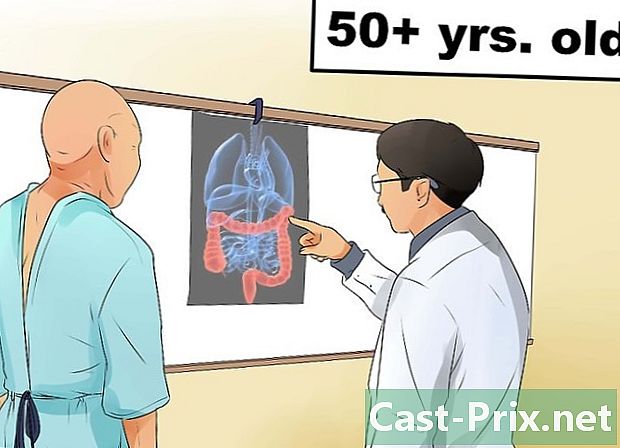कैसे एक iPad पर एक फोटो एल्बम में छवियों को पुनर्व्यवस्थित करने के लिए
लेखक:
Roger Morrison
निर्माण की तारीख:
28 सितंबर 2021
डेट अपडेट करें:
1 जुलाई 2024
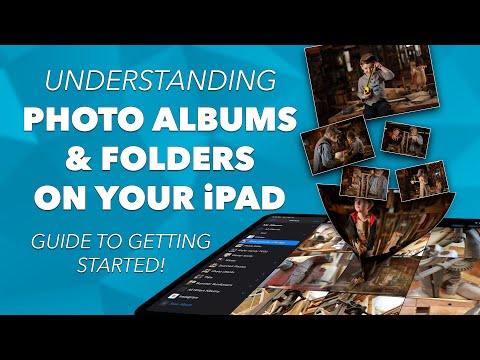
विषय
एक विकि है, जिसका अर्थ है कि कई लेख कई लेखकों द्वारा लिखे गए हैं। इस लेख को बनाने के लिए, स्वयंसेवक लेखकों ने संपादन और सुधार में भाग लिया।अपने iPad पर एक एल्बम में छवियों को फिर से व्यवस्थित करने के लिए, बस उनका स्थान बदलें। यदि फ़ोटो को डायट्यून्स से सिंक किया गया है, तो आपको उन्हें अपने iPad पर एक एल्बम में ले जाने की आवश्यकता है ताकि आप उन्हें पुनर्व्यवस्थित कर सकें।
चरणों
-

एप को एक्सेस करें तस्वीरें iPad पर। -

उस एल्बम को चुनें जिसे आप पुनर्व्यवस्थित करना चाहते हैं। लंबे समय का चयन करें एलबम नीचे स्थित है, अपने एल्बम तक पहुँचने के लिए। -

आईट्यून्स एप्लिकेशन से दूसरे एल्बम में सिंक किए गए फ़ोटो को स्थानांतरित करें। लेकिन अगर विचाराधीन एल्बम को डायट्यून्स से सिंक किया गया है, तो आपको सबसे पहले चित्रों को एक नए एल्बम में ले जाना चाहिए। जब तक आप उन्हें एक नए एल्बम में नहीं ले जाते, तब तक डायट से सिंक की गई तस्वीरों को फिर से व्यवस्थित नहीं किया जा सकता है।- डायन ट्यून्स से सिंक किए गए एल्बम तक पहुँचें और चुनें चुनना.
- आप जिन तस्वीरों को स्थानांतरित करना चाहते हैं, उनमें से प्रत्येक का चयन करें।
- विकल्प चुनें में जोड़ें स्क्रीन के ऊपरी बाएँ में।
- चुनना नया एल्बम फिर एल्बम का नाम दें।
- नया एल्बम खोलें।
-

स्क्रीन के ऊपरी दाएँ भाग में, बटन दबाएँ चुनना. आपके द्वारा किसी एल्बम का चयन करने के बाद यह बटन प्रदर्शित होगा। -

उस फ़ोटो को टैप और होल्ड करें जिसे आप स्थानांतरित करना चाहते हैं। फोटो थोड़ी बड़ी हो जाएगी।- यदि मेनू कॉपी / छिपाएं जब आप छवि को टैप करते हैं, तो इसका मतलब है कि आप पहले से प्रेस करना भूल गए हैं चुनना.
- दूसरी ओर, यदि आप छवि को दबाते समय कुछ भी नहीं दिखाई देते हैं और आप इसे स्थानांतरित करने में असमर्थ हैं, तो इसका मतलब है कि यह तस्वीर डायट्यून्स से सिंक्रनाइज़ की गई है और आपको पहले इसे एक नए एल्बम में ले जाना होगा।
-

फोटो को एक नए स्थान पर ले जाएं। फोटो को खींचकर, आप देखेंगे कि जैसे ही आप उन पर जाते हैं, दूसरी छवियां बदल जाती हैं। फोटो को उसके नए स्थान पर खींचें और छोड़ें।- आप फ़ोटो को फिर से व्यवस्थित करने में सक्षम होंगे यदि आप उन्हें दरकिनार करने के बजाय अन्य फ़ोटो पर खींचते हैं।
-

इसे अपने नए स्थान पर छोड़ने के लिए फ़ोटो को जारी करें। यदि तस्वीर अपने मूल स्थान पर लौटती है, तो इसका मतलब है कि आपने एक अवैध स्थान चुना है (अंतिम छवि के बाद, उदाहरण के लिए)। -

प्रत्येक तस्वीर जिसे आप पुनर्व्यवस्थित करना चाहते हैं, उसके लिए इसे दोहराएं। -

चुनना समाप्त ऊपरी अधिकार में जब आप कर रहे हैं।